En Excel es posible proyectar la amortización de un crédito, que permite determinar el monto de cada cuota, y la parte que de la cuota que corresponde a intereses y la parte que corresponde al abono a capital, partiendo del monto del crédito, su plazo y la tasa de interés que se cobra.
Aspectos generales de la amortización de créditos.
Los intereses que se aplican en los créditos son compuestos, y, además, cada vez que se paga una cuota una parte de ella disminuye la deuda, por lo que la siguiente cuota la base para calcular el interés disminuye un poco.
Por ello, en la primera cuota casi toda se va para pagar intereses y muy poco para abonar a capital, pero en la última cuota casi todo es para abonar capital y muy poco para el pago de intereses.
En el caso de las cuotas fijas, que es la amortización que trabajaremos en este artículo, todos los meses se paga el mismo valor, el cual está dividido entre capital e intereses, y con cada cuota la proporción de abono a capital aumenta un poco al tiempo que disminuye la parte de la cuota que se dedica a intereses.
Ejemplo de la amortización de créditos.
Para ilustrar de lo que se trata esta nota, supongamos una cuota fija de $1.000.000, donde la primera cuota se divide así:
| Número de cuota. | Pago intereses. | Abono a capital. |
| Primera cuota. | $800.000 | $200.000. |
| Segunda cuota. | $750.000 | $250.000 |
| Tercera cuota. | $700.000 | $300.000 |
Como se puede observar, con cada cuota que se pague se incrementa el abono a capital lo que permite disminuir lo que se paga por intereses, pues el saldo adeudado disminuye con cada cuota, teniendo una cuota fija.
Funciones en Excel para proyectar la amortización de créditos.
Para elaborar la tabla de amortización de un crédito en Excel se requieren 3 funciones según los conceptos que se deben liquidar.
Los conceptos que debemos determinar son 3:
- Monto o valor de la cuota.
- El abono a capital que se hace con cada cuota.
- El interés que se pagará con cada cuota.
Como ya vimos, en cada cuota una parte va para abono de capital y la otra para el pago de intereses, y hay una función en Excel para determinar cada una de esas partes.
Función PAGO.
La función PAGO es la que determina el monto de la cuota mensual, con base al valor del crédito, la tasa de interés y el plazo.
La sintaxis de la fórmula es la siguiente:
=PAGO(Tasa de interés;C3;Plazo;Capital)La tasa de interés debe corresponder al periodo o plazo, es decir que, si el plazo está en meses, la tasa de interés debe ser mensual.
Supongamos el siguiente ejemplo:
| Monto del crédito | $10.000.000. |
| Tasa de interés mensual | 1%. |
| Plazo del crédito | 60 meses. |
La fórmula será así:
=PAGO(1%;60;10.000.000)El resultado será una cuota mensual de $470.734,72.
Función PAGOINT.
La función PAGOINT determina el interés mensual que se pagará en cada cuota, con base al monto del crédito, la tasa de interés, y el número del periodo para el cual se va a determinar el interés.
Como ya señalamos, el interés cambia en cada cuota o periodo en razón a que con cada cuota que se pague el monto de la deuda disminuye, lo que significa que el interés de la siguiente cuota será menor.
La sintaxis de la función o formula es la siguiente:
=PAGOINT(Tasa de interés; Plazo; Número de periodo a liquidar; Capital)Como se puede observar, son las mismas variables que la función pago, excepto que se adiciona el número del periodo o cuota que se va a liquidar, en razón a que el monto del interés de la primera cuota es distinto al interés de la segunda cuota o de la última, así que por cada cuota se debe hacer el cálculo.
Siguiendo con el ejemplo anterior, la fórmula para calcular el interés que se pagará en la primera cuota será:
=PAGOINT(1%;60;1,10.000.000)Si queremos calcular el interés de la cuota 25, la fórmula será:
=PAGOINT(1%;60;25,10.000.000)Y así con todas las cuotas que haya según el plazo, de modo que, si el plazo es de 60 meses, hay que hacer 60 cálculos.
Función PAGOPRIN.
La función PAGOPRIN es la que calcula el abono a capital que se hace con cada cuota, que es distinto en cada cuota en razón a que la parte que se destina al abono de la deuda se incrementa con cada pago.
La sintaxis de la función PAGOPRIN es la siguiente:
=PAGPRIN(Tasa de interés; Plazo; Número de periodo a liquidar; Capital)Se evidencia que es exactamente igual a la función PAGOIN, de manera que si queremos liquidar el capital que se abonará al pagar la primera cuota la formula sería:
=PAGOPRIN(1%;60;1,10.000.000)Y si queremos determinar el capital que se abona en la cuota 32 la fórmula será:
=PAGOPRIN(1%;60;32,10.000.000)Ese procedimiento se debe aplicar con cada una de las cuotas según el plazo del crédito.
Tabla de amortización del crédito en Excel.
Con esas fórmulas se puede elaborar la tabla completa de amortización, cuota por cuota a fin de determinar lo que se pagará de capital e intereses con cada una de ellas.

Como ya señalamos, con cada cuota se debe hacer un cálculo individual, para lo que se utilizan referencias absolutas y relativa a fin de incorporar las diferentes variables de la fórmula, tal como figura en el ejemplo que hemos desarrollado y que puede descargar en el siguiente enlace.
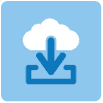
Este simulador determina el valor de cada cuota, y no incorpora costos como seguros de vida, que depende de cada usuario y de cada banco.







 Liquidador de intereses moratorios Dian
Liquidador de intereses moratorios Dian  Calendario tributario 2025
Calendario tributario 2025 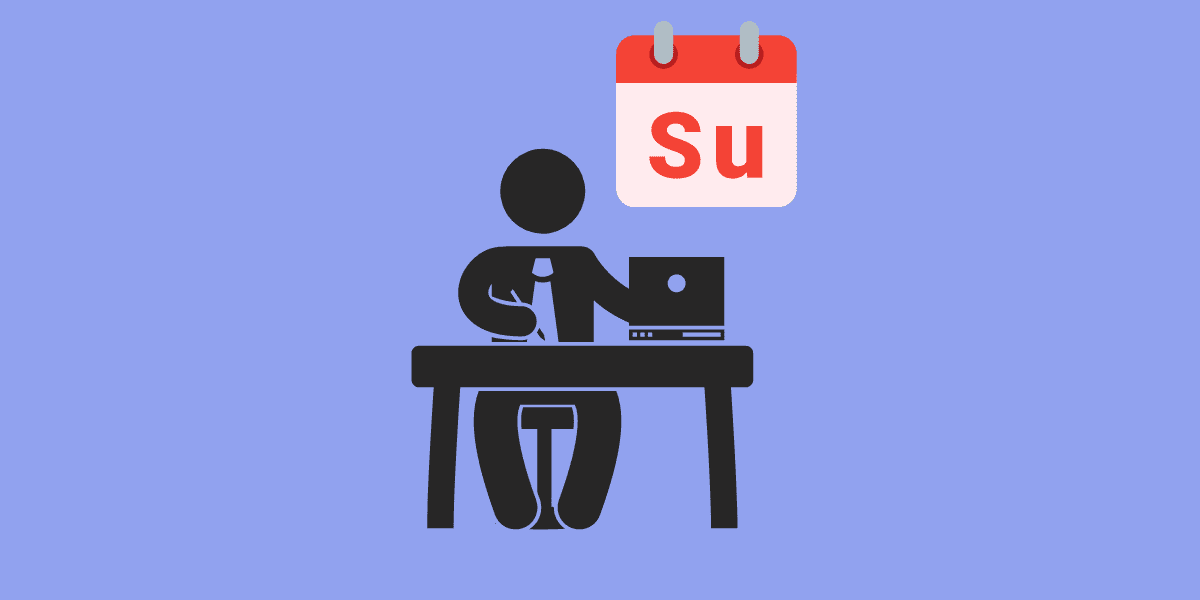 Recargo dominical y festivo
Recargo dominical y festivo 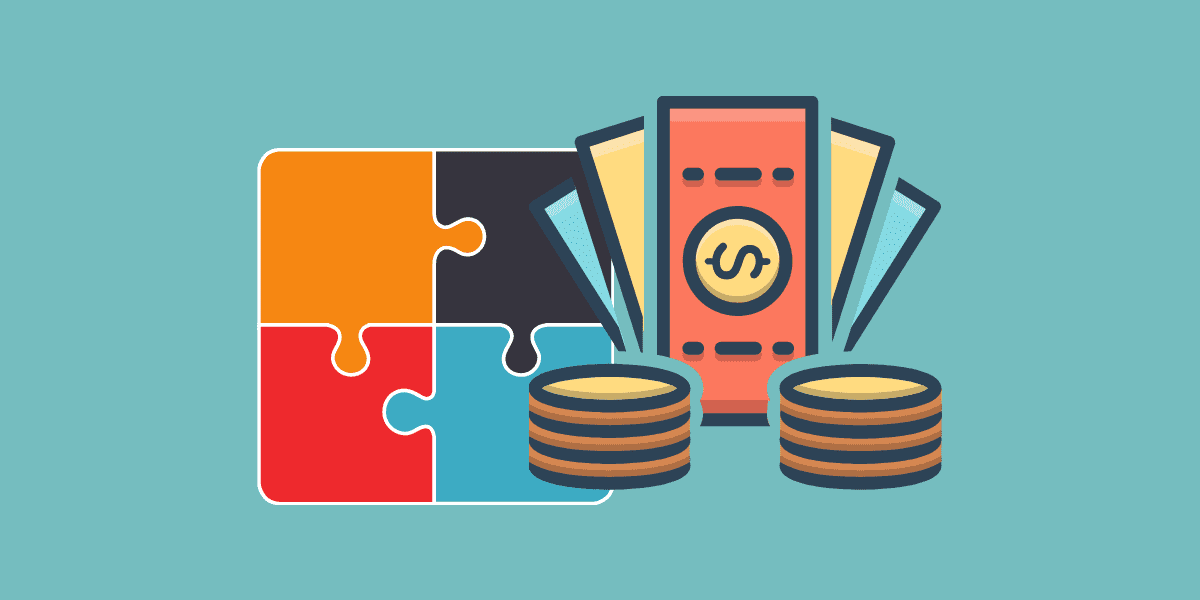 Salario integral
Salario integral 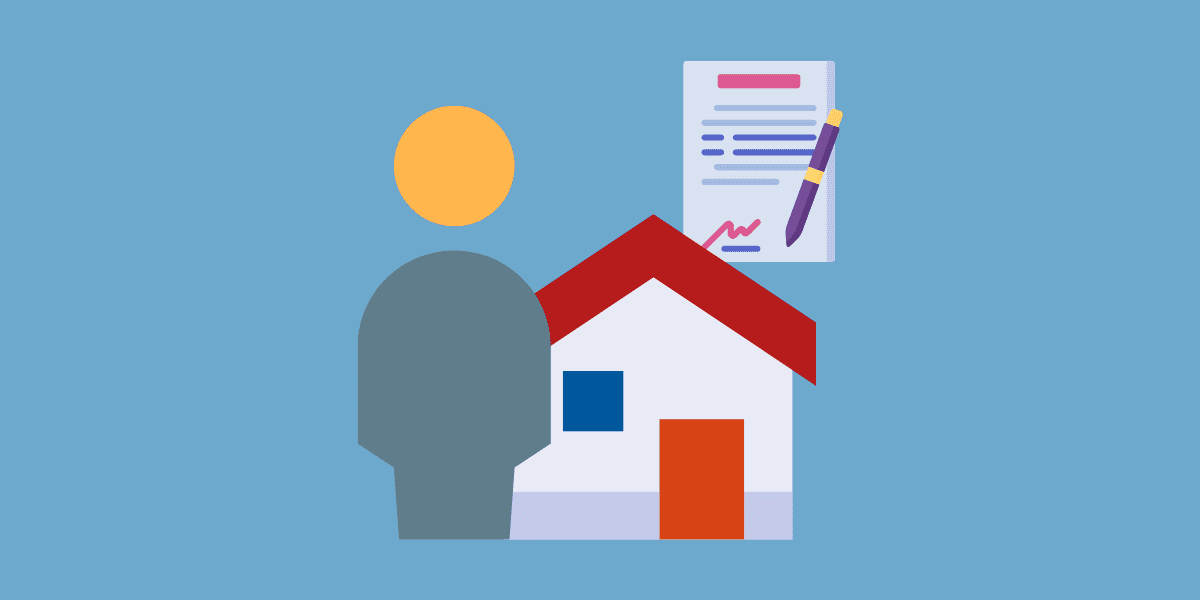 Contrato de arrendamiento de vivienda urbana
Contrato de arrendamiento de vivienda urbana 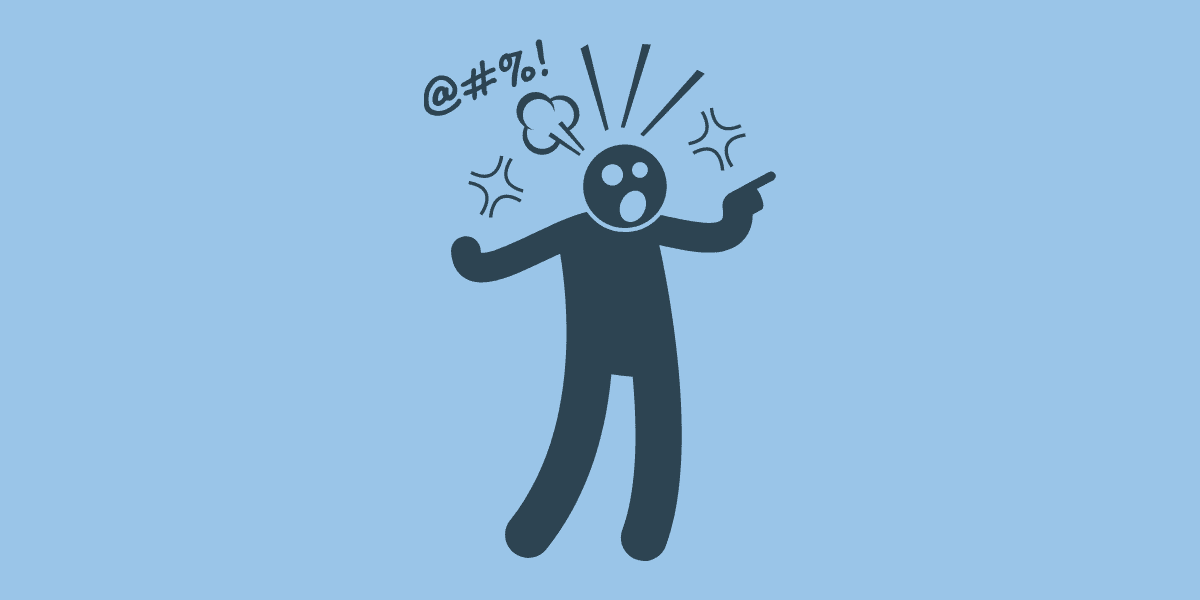 Proteja su patrimonio y dignidad por si pierde lucidez mental
Proteja su patrimonio y dignidad por si pierde lucidez mental  Únete a nuestro canal de WhatsApp para recibir las últimas actualizaciones
Únete a nuestro canal de WhatsApp para recibir las últimas actualizaciones
 Contacto
Contacto
 Legal
Legal
 Temario
Temario
 Zona de clientes
Zona de clientes
Me pide contraseña para modificar las cuotas. ¿Me la puedes compartir?
Hemos perdido la contraseña, pero con las fórmulas explicadas en el artículo, puede reconstruir la herramienta.
Buenos días, muchas gracias, excelente plataforma. Utilicé la liquidación de cuota fija.
Me gustaría conocer la herramienta para liquidar un préstamo con cuota variable, no la he ubicado.
Aún no hemos desarrollado esa herramienta.
Mis estimados de Gerencie.com:
Me encanta su plataforma y su contenido es de gran apoyo para un sinnúmero de consultas que se generan en el ámbito profesional. Hace un par de meses descargué el archivo en Excel con el ejemplo y me fue muy útil. Ahora intento descargarlo nuevamente y parece que no funciona. ¿Es posible que lo vuelvan a subir? Sería muy valioso.
Muchas gracias.
Hemos revisado el archivo y parece estar funcionando correctamente. Si no es así, por favor indíquenos en qué enlace o artículo presenta problemas para corregirlo. Gracias por su apoyo.